
【マイクラ】Java16&Java17のインストール方法を紹介!【CentOS/Ubuntu対応】
当記事にはアフィリエイト広告が含まれています。
2023年10月1日より施行された景品表示法の指定告示(通称:ステマ規制)によって、広告を掲載しているサイトやメディア、SNS内に、読者が認識できるような表記が必須となりました。
当サイトにおいても景品表示法に則り、冒頭に表記するようにしていますので、ご理解の上、ご覧いただけますと幸いです。
当記事にはアフィリエイト広告が含まれています。
2023年10月1日より施行された景品表示法の指定告示(通称:ステマ規制)によって、広告を掲載しているサイトやメディア、SNS内に、読者が認識できるような表記が必須となりました。
当サイトにおいても景品表示法に則り、冒頭に表記するようにしていますので、ご理解の上、ご覧いただけますと幸いです。

 揚げたてのポテト
揚げたてのポテト先日、マインクラフトの開発会社であるMojangよりマイクラ1.17に関する重要なお知らせが発表されました。
 揚げたてのポテト
揚げたてのポテト本日はそのことについて説明しつつ、Java16とJava17のインストール方法をご紹介していきます。
マイクラ1.17より開発環境がJava8からJava16に変更された!
先日、マイクラのスナップショット 21w19aのアップデートにて気になる情報がありました。
21W19Aの技術的変更
・Java16にアップグレード・mineable / axe、 mineable / hoe、 mineable / pickaxe 、 mineable / shovel ブロックタグを追加しました 。これらのタグが付いたブロックは、マッチングツールを使用するとより迅速に破棄できます。
・Needs_stone_tool、 needs_iron_tool 、 needs_diamond_tool ブロックタグを追加しました 。ブロックに正しいツールをドロップする必要がある場合、これらのタグはそのツールのどの層が必要かを決定します。
・/item コマンドの構文を変更しました
Minecraft Snapshot 21w19aより引用
Java16にアップグレード!!!
今まで、マイクラの開発環境はJava8でした。Java8以降のバージョンがパソコンにインストールされていれば、プレイすることはもちろん、プラグインやMODなどで遊ぶことができました。
しかし、今回発表された内容を見てみると、マイクラの開発環境をJava16にアップグレードしたとありますね。
| マインクラフトバージョン | 推奨Javaバージョン |
|---|---|
| ~1.7 | Java7 |
| 1.7.10~1.16 | Java8 |
| 1.17~1.17.1 | Java16 |
| 1.18~1.20.4 | Java17 |
| 1.20.5 | Java21 |
どういうことかというと、スナップショット21w19a以降(正式リリースの1.17含め)を遊ぶには、Java16以降をパソコンにインストールする必要があるということです。
マイクラ1.17 Pre1からマインクラフトを起動したときにJava16が自動的にインストールされるようになったそうです!(プレイ中だけJava16になる)
他にもサーバー作成、MOD/プラグイン作成などの1.17に関わること全てに影響が出てしまいます。
 ポテコちゃん
ポテコちゃんJava?なにそれ?インストール方法が分からない!
 揚げたてのポテト
揚げたてのポテトそんな方のために、当記事ではJava16のインストールする方法を詳しく紹介していきます。
2021年9月14日にJava17が公開されました。当記事でJava17のインストール方法も紹介します。
Java16またはJava17のインストール方法
それでは、Java16またはJava17をパソコンにダウンロードしていきましょう。
Javaには「Oracle JDK」「Open JDK」の2種類があるのですが、「Oracle JDK」は最新のJavaバージョン(Java17等)が公開されると、過去バージョン(Java16等)のダウンロードにOracleアカウントが必要になります。
ダウンロードするためにわざわざOracleアカウントを作成するのは少し手間なので、当記事では「Open JDK」のインストール方法を紹介していきます。
パソコンでJavaをインストールする
ダウンロード
Java16、Java17をインストールしたい場合は、赤枠の「OpenJDK 16」、「OpenJDK 17」を選択します。その後、Windows x64などの「JDK」をクリックするとダウンロードが始まります。
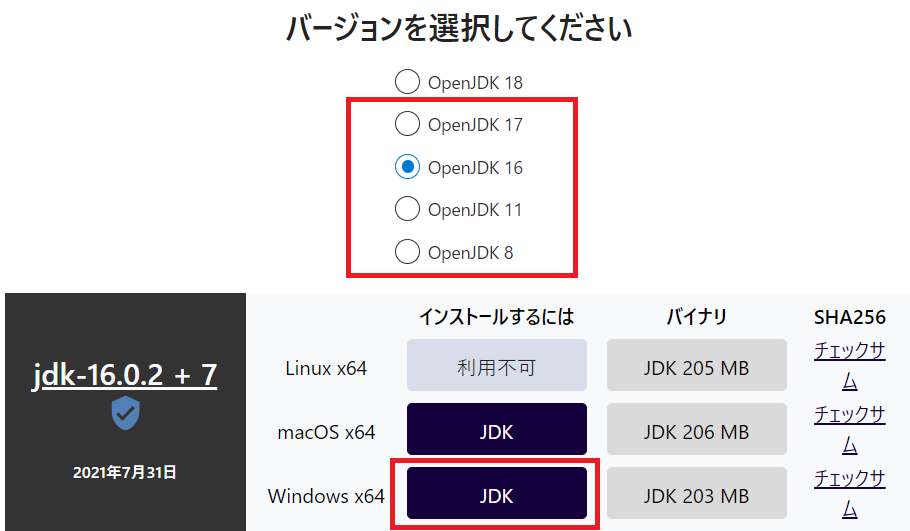
インストール
ダウンロードした「OpenJDK16U-jdk_x64_windows_hotspot_16.▲.▲」をダブルクリックして、インストールを開始します。
基本的に「次へ」をクリックして進めるだけなので難しい操作はありません。
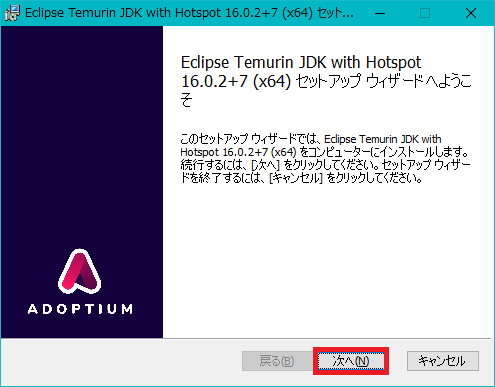
「次へ」をクリックして進みます。
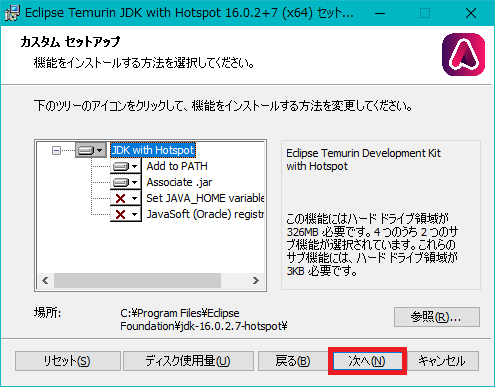
同じく「次へ」をクリックして進みます。
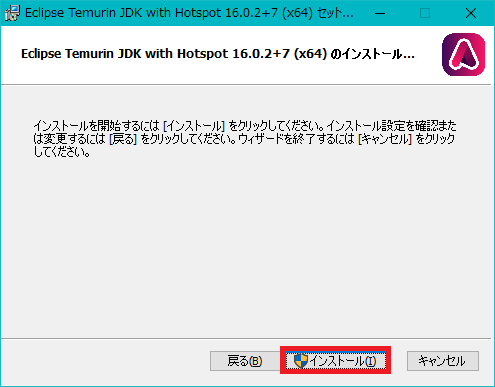
「インストール」をクリックして、インストールを開始しましょう。
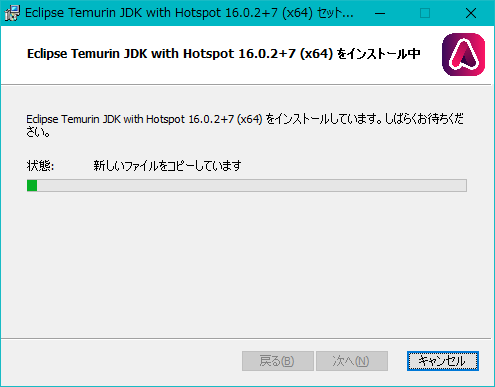
インストールが開始されるので、完了するまでしばらく待ちます。
パソコンの環境によっては数十分掛かる場合もあります。
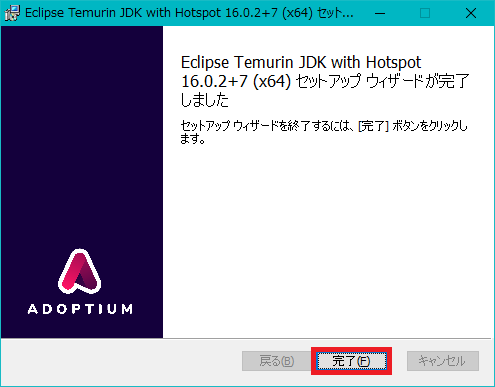
正常にインストールされるとこのような画面が表示されるので、これで完了です。
途中でインストールが中断してしまった場合は最初からインストールし直すといいと思います。
Javaがインストールされているか確認方法
コマンドプロンプトまたはWindows PowerShellを開き、java -versionコマンドを打ち込むと現在インストールされているJavaのバージョンを確認できます。
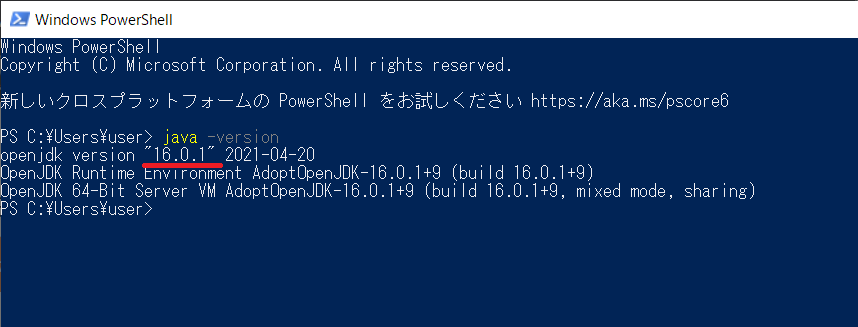
バージョンが16となっていれば正常にインストールできています。
Java16をインストールできたら、Java16以外(Java8やJava17等)は不要なので、アンインストールするのをオススメします!用途によって使い分けたい方は残しといても良いと思います。
LinuxでJavaをインストールする
当記事では、LinuxOSの「CentOS」と「Ubuntu」のJavaインストール方法について紹介します。
CentOS 7とCentOS 8ではインストール方法が異なるので、それぞれに合った方を選択してください。
wgetコマンドを使用して、OpenJDK16またはJDK17のバイナリをダウンロードします。以下のコマンドを実行します。
#JDK16の場合
wget https://download.java.net/java/GA/jdk16/7863447f0ab643c585b9bdebf67c69db/36/GPL/openjdk-16_linux-x64_bin.tar.gz
#JDK17の場合
wget https://download.java.net/java/GA/jdk17.0.1/2a2082e5a09d4267845be086888add4f/12/GPL/openjdk-17.0.1_linux-x64_bin.tar.gzダウンロードしたファイルを解凍し、別のフォルダに移動します。
#JDK16の場合
tar xvf openjdk-16_linux-x64_bin.tar.gz
sudo mv jdk-16 /usr/local/lib/
#JDK17の場合
tar xvf openjdk-17.0.1_linux-x64_bin.tar.gz
sudo mv jdk-17.0.1 /usr/local/lib/環境変数を設定して、Javaを使用できるようにします。以下の3つのコマンドを順番に実行します。
#JDK16の場合
sudo sh -c "echo 'export JAVA_HOME=/usr/local/lib/jdk-16' >> /etc/profile.d/java.sh
sudo sh -c "echo 'export PATH=\$PATH:\$JAVA_HOME/bin' >> /etc/profile.d/java.sh"
source /etc/profile.d/java.sh
#JDK17の場合
sudo sh -c "echo 'export JAVA_HOME=/usr/local/lib/jdk-17.0.1' >> /etc/profile.d/java.sh"
sudo sh -c "echo 'export PATH=\$PATH:\$JAVA_HOME/bin' >> /etc/profile.d/java.sh"
source /etc/profile.d/java.sh上記のコマンドを実行できたら、インストール完了です。
以下のコマンドでJavaバージョンを確認できます。
java -version元々インストールされているJavaが残っている可能性があるので、アンインストールするか、Javaの切り替えをしましょう。(以下、Javaの切り替え手順)
alternatives --config javaコマンドを実行- コンソールに表示された「adoptopenjdk-16-hotspot」の左側にある数字を「Enter to keep the current selection[+], or type selection number:」のあとに入力します。
- これでJava16の切り替えが完了したので、
java -versionコマンドで確認します。
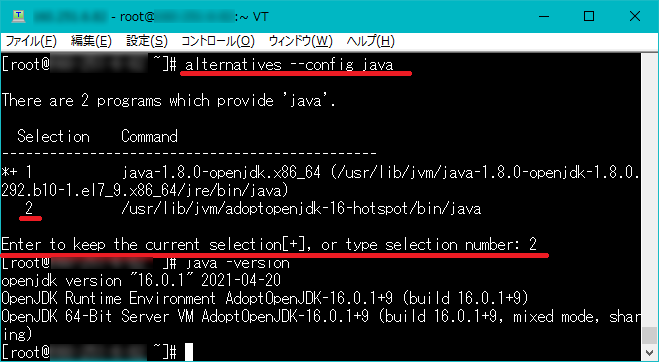
\当サイトがおすすめしたいレンタルサーバー/
 ConoHa for GAME 詳しくみる | マイクラサーバーが自動構築ですぐ遊べる(MOD対応) 初回利用は800円クーポンが貰える 1ヶ月以上利用する方は長期割引パスの料金がおトク 4GBプラン:月額2,408円/8GBプラン:月額4,828円 キャンペーン中:今なら1500円クーポンをプレゼント!(5月10日まで) |
 Xserver VPS 詳しくみる | マイクラサーバーが自動構築ですぐ遊べる(MOD対応) 大手他社より3~4倍のサーバー性能&高速回線を提供 マイクラサーバーの設定が初心者でも分かりやすい 4GBプラン:月額2,200円/8GBプラン:月額4,400円 キャンペーン中:12ヶ月なら月額3,239円(5月7日まで)※8GBプラン |
\コスパ最強のレンタルサーバー/
\当サイトがおすすめしたいレンタルサーバー/
 ConoHa for GAME 詳しくみる | マイクラサーバーが自動構築ですぐ遊べる(MOD対応) 初回利用は800円クーポンが貰える 1ヶ月以上利用する方は長期割引パスの料金がおトク 4GBプラン:月額2,408円/8GBプラン:月額4,828円 キャンペーン中:今なら1500円クーポンをプレゼント!(5月10日まで) |
 Xserver VPS 詳しくみる | マイクラサーバーが自動構築ですぐ遊べる(MOD対応) 大手他社より3~4倍のサーバー性能&高速回線を提供 マイクラサーバーの設定が初心者でも分かりやすい 4GBプラン:月額2,200円/8GBプラン:月額4,400円 キャンペーン中:12ヶ月なら月額3,239円(5月7日まで)※8GBプラン |
\コスパ最強のレンタルサーバー/
レンタルサーバーはこんな人におすすめ!
「パソコンの性能(スペック)が足りない」
「ポート開放が上手くできない」
「難しくてよく分からない」
 揚げたてのポテト
揚げたてのポテト当サイトでは、上記のレンタルサーバーを徹底解説しているので初めての方でも分かりやすいと好評です!
最後に
突然、Java16にアップグレードされましたね。今までJava8だったのが2倍の16です!
まぁ、Java8は古いと言われ続けていたので、いつか変わるかなと思っていましたが、まさかJava11やJava14を超えて最新のJava16になるとは思いませんでした笑
ちなみにJava16は今年の3月に公開されたばかりの最新バージョンです。今後、マイクラアプデにどう影響するか期待が高まりますね!
 揚げたてのポテト
揚げたてのポテトアップデートが入るたびにマイクラ重くなっていたので、これを機に最適化されてパフォーマンスが上がればいいな・・・
 揚げたてのポテト
揚げたてのポテトそれでは最後まで読んでいただきありがとうございました。
次回の記事でお会いしましょう!








VPSサーバーにJava16のopenj9を入れてサーバーを稼働させたいのですが、どのような手順で入れればいいでしょうか…?
conohaVPSのJava版マイクラサーバーにjava17 openj9をダウンロードしたいのですが、どうすればよろしいでしょうか?やり方がわかりませんん!
このサーバーを作るときはpc内にマイクラが必要ですか?
自分はスマホでサーバーにつなげてそこでサバイバルをやりたいです
Java 17でもサーバー開けますかね?
javaを16にしていても1.12.2などのモッドは遊べますか?